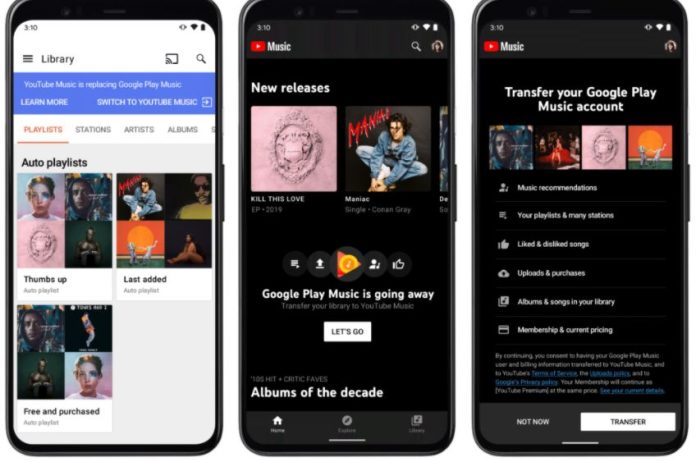Google Play Music cesserà di esistere entro la fine dell’anno e sarà sostituito da YouTube Music. Fortunatamente, Google ha annunciato uno strumento di migrazione ed è ora più ampiamente disponibile in tutto il mondo.
Se ti stai chiedendo se dovresti usarlo, ed esattamente come funzionerà, questa guida ti ha coperto. In breve, lo strumento dovrebbe trasferire tutti i tuoi dati come brani caricati, playlist, Mi piace e consiglierei a tutti di passare da Play Music a YouTube Music, ma ci sono cose da sapere su cosa può e non può fare. Diamo un’occhiata più da vicino.
Prima di approfondire il processo, tieni presente che potrebbe volerci un po ‘di tempo prima che la migrazione della libreria sia disponibile per te. Poiché tutti i tuoi dati devono essere copiati, Google probabilmente sta combattendo con capacità del server limitate, quindi sta implementando lo strumento in più fasi in base alla tua posizione. Dovresti visualizzare un popup o un brindisi in Google Play Music quando arriva sul tuo account e la società ti invierà un’email.
Utilizzo dell’app Android (o iOS)
Per iniziare con la migrazione, devi installare YouTube Music sul tuo telefono. Assicurati che sia almeno la versione 3.65. Se non è ancora disponibile per te sul Play Store, puoi ottenere l’ultima versione da APK Mirror .
Se lo strumento ti è stato lanciato, dovresti visualizzare un messaggio nella schermata iniziale dell’app, che ti dice che Play Music sta andando via e che puoi iniziare la migrazione. Tocca il pulsante “Andiamo” e verrai portato in una schermata che ti mostra in quale ordine i tuoi oggetti verranno spostati. Se sei un abbonato a Play Music, anche il tuo abbonamento verrà rinnovato e il prezzo rimarrà lo stesso, anche se nonni nel piano da $ 7,99 o l’abbonamento familiare. Quando sei pronto per iniziare, tocca “Trasferisci”. Apparirà un banner che ti informa che la migrazione è in corso e che puoi esplorare YouTube Music ora.
Lo strumento importerà innanzitutto i tuoi consigli in modo da poter iniziare ad ascoltare mix personalizzati su YouTube Music prima che il trasferimento completo sia terminato. Puoi toccare un banner sotto la barra in alto per vedere fino a che punto è progredita la tua migrazione.
Riceverai una notifica e un’email al termine del trasferimento, che può richiedere alcuni minuti o più giorni a seconda del numero di brani che hai caricato. Quando ho fatto il passaggio da solo, ho notato che alcune canzoni in alcune playlist di Play Music precedenti erano ancora in grigio e non disponibili dopo aver ricevuto la notifica, ma il problema si è risolto dopo alcuni giorni.
Utilizzando l’app Web
Se preferisci utilizzare il tuo computer per dare il via alla migrazione, vai su music.youtube.com/transfer . Come l’app, questo sito Web ti mostra quali dati trasferirà in quale ordine. Fai clic sul pulsante “Trasferisci” per iniziare. Puoi quindi esplorare l’app Web di YouTube e un banner ti consentirà di tornare alla panoramica del trasferimento in modo da poter vedere i tuoi progressi: il processo è sostanzialmente lo stesso dell’app Android.
Cosa succede se continuo a utilizzare Play Music dopo il passaggio?
Se continui a utilizzare Play Music dopo aver effettuato il passaggio iniziale, non ti preoccupare: puoi sincronizzare le tue librerie tutte le volte che vuoi facendo clic o toccando la tua foto del profilo nell’angolo in alto a destra e andando alle impostazioni, dove trova un’opzione per dare nuovamente il via allo strumento di migrazione. Questo può essere fatto sia sul web che nell’app Android.
Dove sono i miei caricamenti e le mie stazioni?
YouTube Music organizza alcune cose in modo diverso da Play Music. I tuoi caricamenti si trovano in una sezione separata dell’app, isolata dall’aspetto del servizio di streaming della piattaforma. Quando sfogli la tua libreria o i risultati della ricerca, noterai che ci sono due schede in alto, una per YT Music e una per i caricamenti. È abbastanza esplicativo, ma devi esserne consapevole se non riesci a trovare alcuni degli album che pensavi di aver caricato.
Le stazioni non fanno parte di YouTube Music, quindi converte tutte le tue stazioni in playlist. Il loro contenuto è identico: l’unica differenza è che puoi effettivamente vedere tutti i singoli brani all’interno di una playlist, cosa che non potresti con le stazioni, almeno senza riprodurli. YouTube Music ha anche playlist curate e generate dall’IA che sostituiscono cose come la nuova radio di Play Music o la stazione Feeling Lucky .
Tutti i tuoi caricamenti e acquisti verranno trasferiti, ma poiché YouTube Music ha accordi di licenza diversi rispetto a Play Music, potresti non trovare la stessa selezione di brani disponibile sul servizio di streaming di Play Music. Google afferma che questi casi dovrebbero essere pochi e lontani tra loro e alcuni brani che sono scomparsi dalla tua libreria Play Music a causa di diritti o licenze potrebbero eventualmente riapparire in YouTube Music alla fine.
Posso effettuare il passaggio se sono un utente gratuito?
Sì. YouTube Music ti consente di riprodurre i brani caricati in background e puoi scaricarli. La capacità di trasmissione è limitata, tuttavia, per quanto ne so, non puoi chiedere a un altoparlante dotato di Assistant di riprodurre brani caricati, quindi devi trasmettere la tua musica tramite l’app Android.
Uso già YouTube Music. La mia libreria verrà sovrascritta?
Questa è la situazione in cui mi sono trovato, e per quanto ne so, nessun dato è andato perso quando ho fatto il passaggio. Invece, le tue librerie verranno combinate in modo intelligente. Ho caricato alcuni album su YouTube Music già nella mia libreria di Play Music prima della migrazione e non c’erano duplicati. Invece, alcune playlist identificate in modo identico nei due servizi sono state mantenute come elenchi separati.
Che dire dei podcast?
Alcune persone usano Play Music per ascoltare i podcast, ma YouTube Music non supporta quel formato. Puoi invece esportare l’avanzamento dell’episodio e le iscrizioni ai podcast di Google. Una volta implementato lo strumento di migrazione, puoi visitare podcasts.google.com/transfer per dare il via al trasferimento separato.
Mentre alcune persone potrebbero desiderare di avere un controllo più granulare su quali brani e playlist trasferire, lo strumento è il più semplice e facile da usare possibile, che era l’obiettivo di Google. Il team di YouTube Music sa che ci sono ancora alcune differenze significative tra i due servizi, quindi ha voluto rendere la transizione il più fluida e indolore possibile.